Как убрать «Корзину» с рабочего стола

После установки Windows на рабочем столе свежей системы по умолчанию красуется ровно два значка — браузера Edge и «Корзины». И если от первой иконки можно избавиться, перетащив её в ту самую «Корзину», то как убрать с глаз вторую?

Кто‑то может сказать, что она совсем не мешает. Но это вопрос сугубо индивидуальный. Например, некоторые пользователи любят, когда у них на рабочем столе вообще нет значков, а только красивые обои, дарящие душевное спокойствие. А торчащая в углу урна может мешать им достичь полного дзена и сосредоточения.
Microsoft сделала процесс сокрытия «Корзины» немного неочевидным, но убрать её можно. Для этого щёлкните по рабочему столу правой кнопкой мыши и выберите вариант «Персонализация».
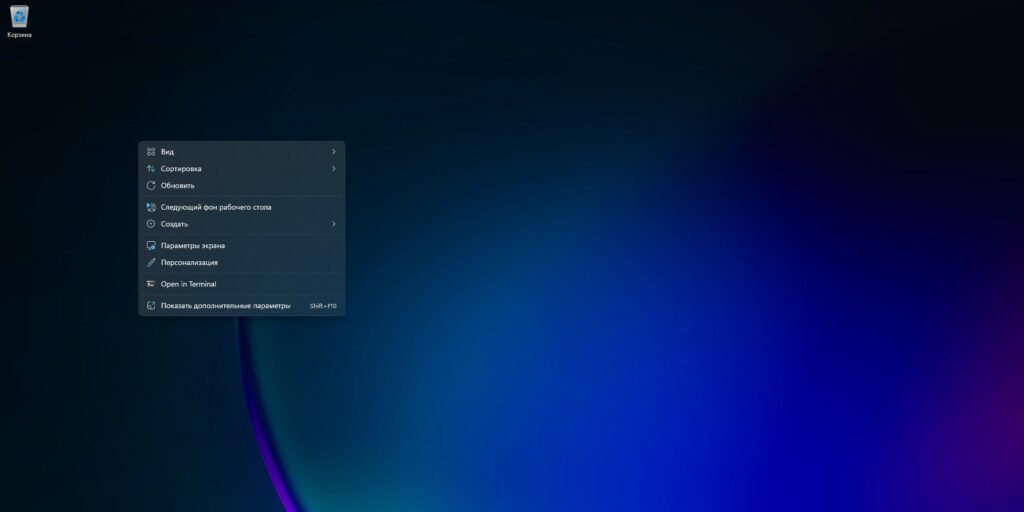
Отправляйтесь в пункт «Темы» — настройки значков скрываются там.
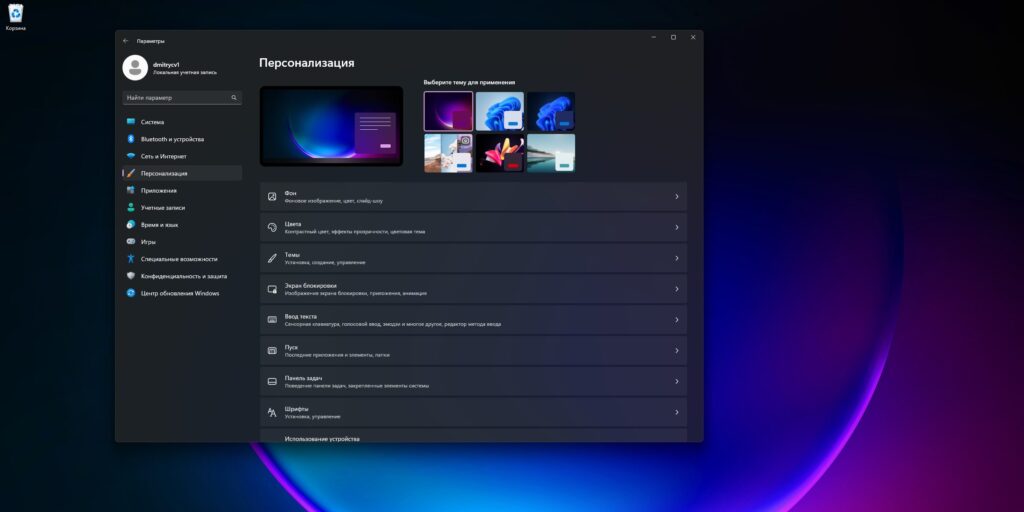
Если у вас Windows 11, нажмите пункт «Изменение значков рабочего стола», расположенный в списке настроек сразу после тем. В Windows 10 он называется «Параметры значков рабочего стола» и находится в правой верхней части окна настроек.
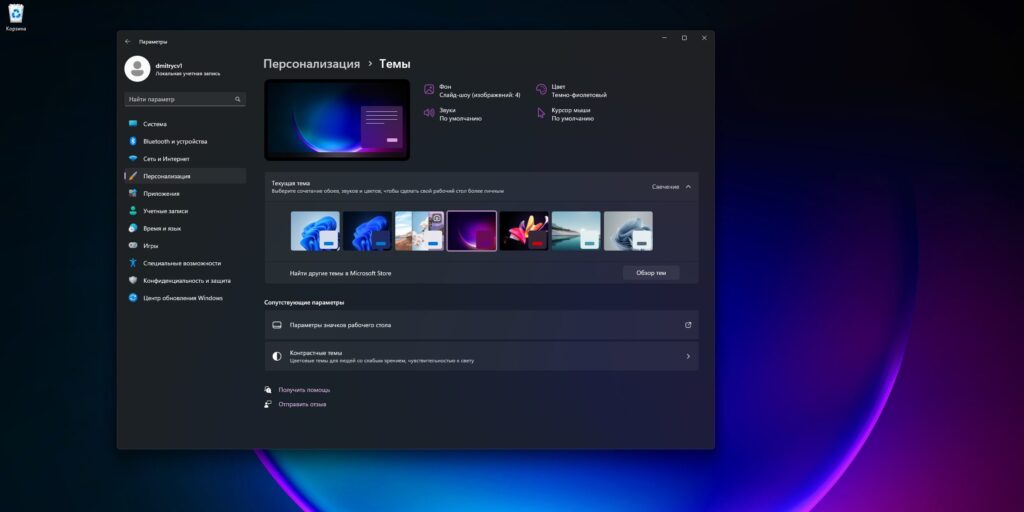
В появившемся окне снимите галочку около пункта «Корзина» и нажмите OK.
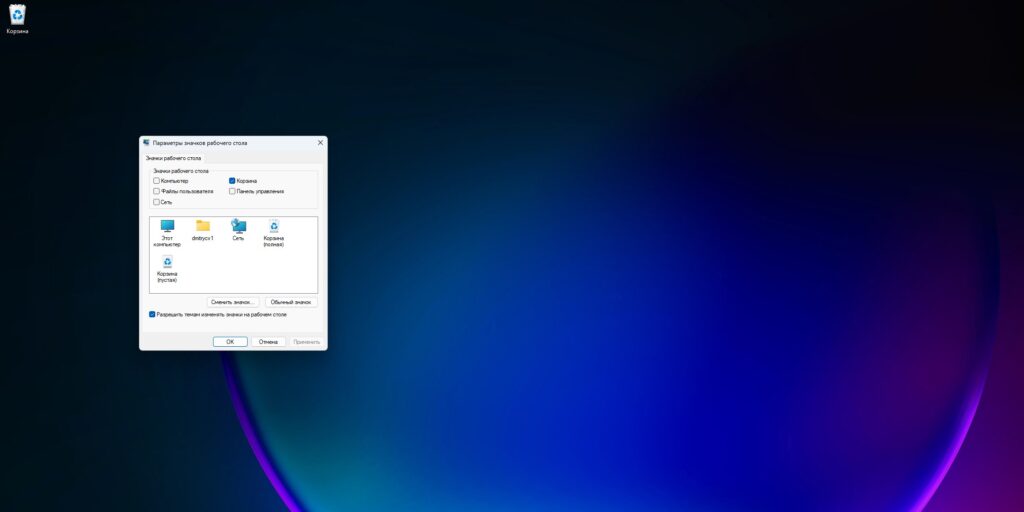
Есть и другой способ вызвать «Параметры значков рабочего стола». Для этого нажмите Win + R на клавиатуре или выберите «Пуск» → «Выполнить», введите команду desk.cpl ‚5 (именно так, с пробелом перед запятой) и щёлкните OK.
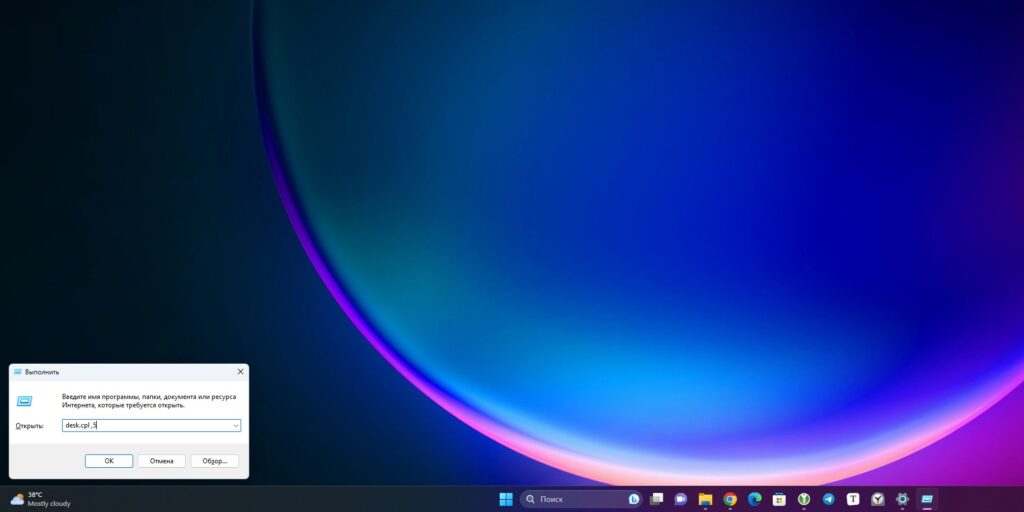
Имейте в виду, что это только уберёт «Корзину» с рабочего стола, но не отключит её. Чтобы попасть в неё, нужно будет набрать в адресной строке «Проводника» Корзина или Recycle Bin, если у вас английская версия Windows, и нажать Enter. Можете также схватить значок «Корзины» в адресной строке и перенести его себе на панель быстрого доступа — тогда она будет всегда под рукой.
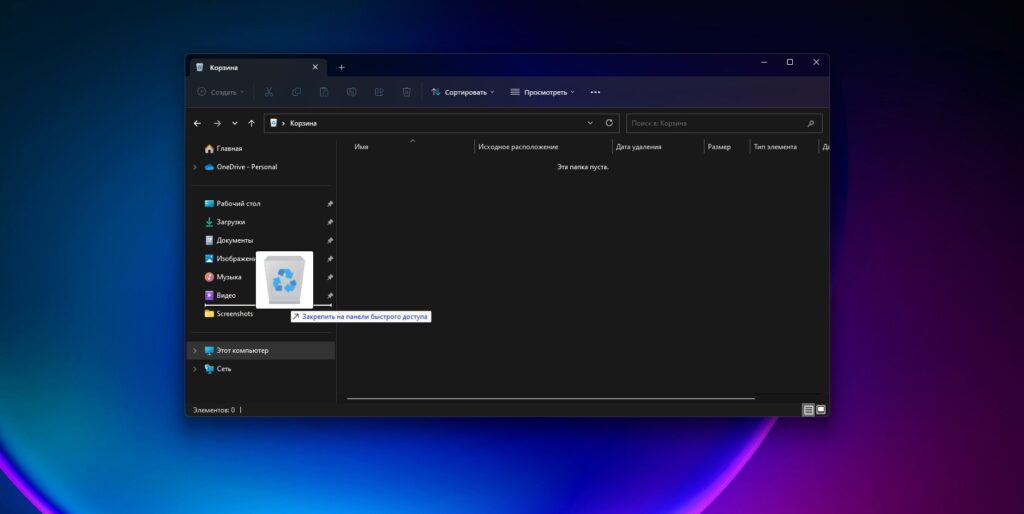
Напоследок, если вам совсем не нужна «Корзина», откройте её и щёлкните правой кнопкой мыши по пустому месту в окне «Проводника». Нажмите «Показать дополнительные параметры» → «Свойства». Ну или просто «Свойства», если у вас Windows 10.
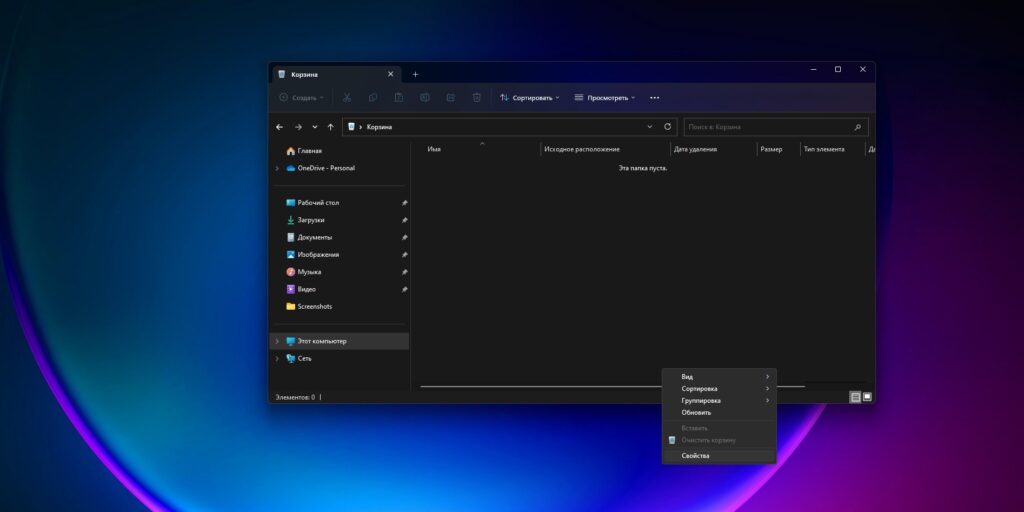
В свойствах выберите пункт «Уничтожать файлы сразу после удаления, не помещая их в корзину» для каждого диска, на котором включена «Корзина». Нажмите OK. Теперь все файлы, которые вы удаляете, будут уничтожаться сразу — без предварительного перемещения.
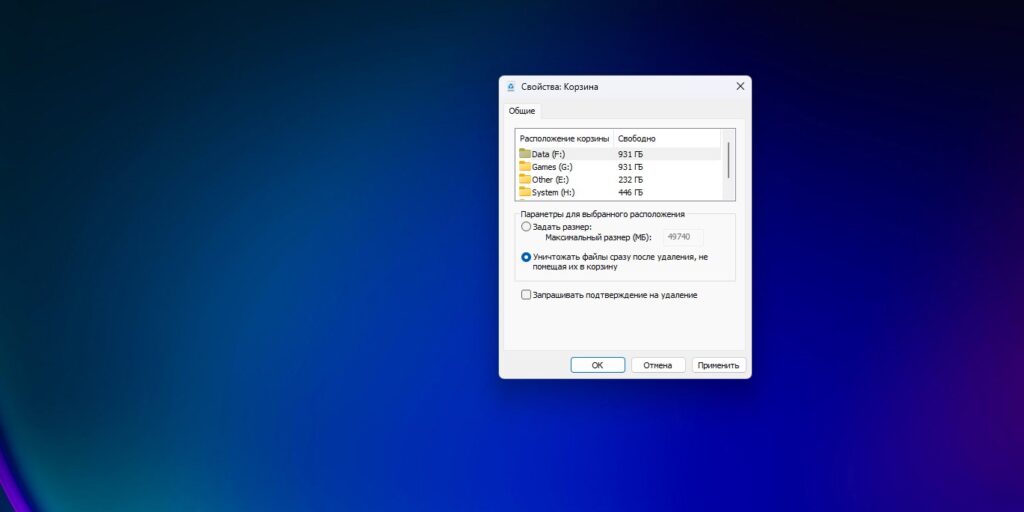
Их, правда, всё равно можно будет потом восстановить, но для этого понадобятся специальные приложения.















Лучшие предложения
36 отличных товаров, которые часто покупают на AliExpress
5 самых популярных внешних аккумуляторов с AliExpress
Надо брать: качественные зимние кроссовки от Golden Camel за полцены
10 мужских зимних курток со скидками до 64%
У этого шуруповёрта тысячи восторженных отзывов на маркетплейсах
Находки AliExpress: самые интересные и полезные товары 2025 года
Забираем дебетовую карту с кешбэком 7% и 5 000 баллов в «Пятёрочке»
5 товаров для безопасной прогулки с собакой зимой
Надо брать: «Имаджинариум» — культовая игра на ассоциации
3 возможности сервиса «Сократик», которые помогут сделать презентацию за 15 минут
Проигрыватель в подарок: 3 варианта на разный бюджет
Мой особенный друг: как взять из приюта питомца с особыми потребностями и не пожалеть